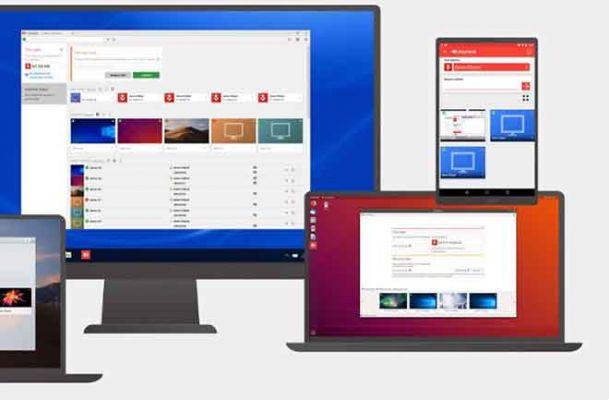
Un ordinateur peut être contrôlé à distance. Il existe de nombreuses applications qui nous offrent la possibilité de contrôler à distance des PC, et pas seulement depuis un autre ordinateur mais aussi depuis un smartphone ou une tablette.
Ces programmes informatiques de contrôle à distance du PC permettent un accès complet, certains avec une orientation professionnelle pour les administrateurs système et d'autres plus axés sur un usage domestique ou personnel.
Le télétravail est de plus en plus répandu et bien qu'aujourd'hui nous puissions trouver de nombreux outils qui nous permettent de nous connecter aux services nécessaires de notre travail à domicile, il est possible qu'à de nombreuses reprises nous ayons besoin d'entrer dans un PC, d'ouvrir un fichier enregistré localement et que nous même pas besoin de s'identifier au réseau de travail pour utiliser certains services.
Que fait un programme de contrôle PC
Il faudrait distinguer deux types d'accès à distance à un ordinateur dans ce domaine. D'une part, l'accès à distance au sein du réseau local ; c'est-à-dire la télécommande, mais au sein du même réseau WiFi. Et d'autre part, le contrôle à distance via Internet.
Dans le premier cas, la distance sera inévitablement plus courte et limitée par la portée du réseau local lui-même, généralement sans fil, bien qu'il puisse aussi être filaire. Et dans le second cas, la connexion à distance pourrait se faire depuis n'importe où dans le monde.
Pourquoi avons-nous besoin de contrôler à distance un PC ? Comme nous l'avons mentionné, c'est un outil essentiel pour les administrateurs système dans un cadre professionnel.
Mais l'emporter à la maison, ou personnellement, est ce qui nous permet d'avoir un accès à distance à un ordinateur pour des problèmes tels que l'aide à la configuration à distance de l'ordinateur d'un parent ou d'un ami.
Et, bien sûr, c'est l'outil de connexion à distance qui nous permettra, par exemple, d'accéder à nos fichiers stockés sur votre ordinateur, depuis votre téléphone portable, au sein du même réseau local ou à n'importe quelle distance si nous configurons correctement l'accès à distance depuis Internet .
Programmes de télécommande PC
1. Suprême
Ce logiciel de contrôle PC à distance gagne en popularité ces derniers temps en raison de sa facilité d'utilisation, qui ne nécessite pas d'installation sur le PC, et est également entièrement gratuit.
Autre caractéristique de Suprême sont que nous n'avons pas besoin de configurer absolument quoi que ce soit dans notre routeur ou pare-feu, car il utilise automatiquement la technologie de traversée NAT pour les communications entrantes, permet à plusieurs utilisateurs de se connecter au même PC et utilise également le cryptage AES-256 pour fournir la meilleure sécurité possible .
Enfin, Supremo est multiplateforme, prend en charge les deux systèmes d'exploitation Microsoft Windows et dispose également d'une application pour Android et iOS. De plus, nous aurons bientôt une version pour contrôler les appareils avec macOS.
2. TeamViewer
TeamViewer est l'une des applications de contrôle à distance du PC, la plus reconnue comme logiciel de contrôle à distance du PC. Pour un usage personnel, il est gratuit et les limitations du logiciel sont pratiquement nulles.
En fait, il offre une prise en charge et une compatibilité complètes avec les ordinateurs Windows et macOS, et nous offre également la possibilité d'installation sur des ultrabooks avec le système d'exploitation Chrome OS.
Quant aux appareils mobiles, nous pouvons l'installer sans problème sur les smartphones Android et iOS, ainsi que sur les tablettes avec les deux systèmes d'exploitation et avec une adaptation complète et parfaite aux commandes tactiles.
TeamViewer établit une connexion sécurisée avec notre compte utilisateur et un mot de passe - via un code numérique - qui est généré de manière unique. À partir de là, nous pouvons établir et annuler la connexion depuis le client - l'ordinateur contrôlé à distance - à tout moment.
Et nous pouvons contrôler absolument tout sur l'ordinateur comme si le smartphone, la tablette ou le "second ordinateur" étaient l'écran, la souris et le clavier du PC que nous contrôlons à distance. Télécharger TeamViewer
3. Connexion Bureau à distance Windows
Bien qu'il existe des programmes d'accès à distance tiers gratuits pour PC, tels que TeamViewer, le système d'exploitation de Microsoft dispose d'un outil intégré.
Il s'appelle Windows Remote Desktop et sa configuration ne prend que quelques étapes. Tout d'abord, bien sûr, nous devrons activer la fonction dans la section Paramètres de Windows 10, à partir du champ de recherche de la barre des tâches.
Une fois activé, un nom de connexion à distance sera généré pour le système et il commencera à être visible pour les autres appareils afin que nous puissions nous connecter.
Windows Remote Desktop est compatible avec les systèmes Windows, macOS, Android et iPhone. Depuis le Google Play Store et l'App Store, il est possible de télécharger le client pour Android et iPhone, et à partir de là, vous serez guidé tout au long du processus de configuration de la connexion, une fois que nous aurons déjà activé le service sur le PC.
Quant à TeamViewer, une fois la connexion entre 'serveur' et 'client' établie, nous pouvons contrôler les PC à distance.
4. Bureau à distance Chrome
Le navigateur Web de la société Mountain View, Google Chrome, nous permet également de contrôler à distance notre PC avec une "extension" du programme. Ce n'est pas une extension à utiliser, disponible dans le Chrome Web Store comme le reste, mais une petite application pour Chrome lui-même.
Installé sur l'ordinateur, en plus de se connecter à distance, il permet la connexion depuis l'application spécifique pour smartphones et tablettes via notre compte Google. Une fois le PC correctement configuré, dès que nous ouvrirons l'application sur notre appareil mobile, nous verrons l'ordinateur comme une possibilité - parmi tant d'autres, si nous avons plus d'ordinateurs - de connexion pour le contrôle à distance.
Bien qu'il fasse partie de Chrome, il nous permet non seulement d'utiliser à distance le navigateur Web, mais également l'ensemble de l'ordinateur. La configuration est vraiment simple, bien plus que dans la plupart des alternatives, et cela en fait l'un des meilleurs programmes, jamais, pour le contrôle à distance du PC.
De plus, cela nous oblige à configurer un code PIN - à six chiffres - pour assurer la sécurité des connexions au-delà du compte Google lui-même.
5. Connexion VNC
VNC Connect est un programme de contrôle à distance payant. Et il est important de commencer par là car, jusqu'à présent, tous les programmes de contrôle à distance de PC que nous avons vus sont totalement gratuits. Cependant, c'est un utilitaire assez avancé dans ce domaine.
Il offre une prise en charge des systèmes Windows, macOS, GNU/Linux ainsi que des appareils mobiles exécutant Android et iOS. Par conséquent, la compatibilité est assurée sur n'importe quel appareil sans aucun problème.
Et l'un de ses grands avantages est qu'il possède une interface et un processus de configuration très simples, pour les utilisateurs inexpérimentés et sans expérience en administration système.
En raison des particularités de ce programme et de ses possibilités, c'est probablement la meilleure option si nous voulons avoir plusieurs ordinateurs contrôlés à distance. Si, par exemple, nous devons gérer à distance plusieurs ordinateurs dans un petit bureau ou à la maison.
Bien évidemment, les connexions peuvent se faire aussi bien sur le réseau local qu'à distance, via Internet. Et la gestion et l'administration de plusieurs systèmes est un peu plus complète et en même temps simple - à l'usage - que le reste des programmes vus précédemment.
6. Splashtop
Splashtop, est le deuxième des programmes de contrôle à distance payants, bien qu'il ait une version en accès libre avec des fonctions plus limitées. Dans ce cas, nous sommes confrontés à un programme de contrôle à distance du PC qui nous permet de nous connecter au sein du même réseau local.
Et qu'il n'a aucun problème de compatibilité avec les systèmes Windows, macOS et GNU / Linux par rapport au bureau, ainsi qu'avec Android et iOS - smartphones et tablettes - si ce que nous voulons, c'est accéder à partir d'un appareil mobile. Encore une fois, nous devons installer différents programmes sur le client et sur le serveur, pour l'appairage entre les deux appareils.
En général, il diffère peu du reste des programmes développés pour le contrôle à distance du PC. Cependant, il offre un avantage par rapport aux alternatives et réside dans la transmission de l'audio et de la vidéo entre les appareils connectés avec une latence réduite.
De cette façon, bien qu'il existe des applications développées spécifiquement pour cette fonction, elle est considérée comme une bonne option si nous voulons utiliser l'ordinateur comme 'serveur multimédia' et lire le contenu, à distance, depuis un autre appareil connecté au même réseau local sans télécharger le fichier multimédia en question.
7. AnyDesk
AnyDesk est une solution de contrôle à distance de PC créée par l'équipe de développeurs qui a participé à la conception de TeamViewer et est pour beaucoup l'alternative au célèbre outil de contrôle à distance plus rapide des ordinateurs. De cette façon, il devient l'un des meilleurs outils lorsque nous avons besoin de gérer à distance des programmes plus lourds.
Bien sûr, cela ne signifie pas qu'AnyDesk est un outil très simple à gérer. Il est disponible dans une version gratuite spécialement conçue pour un usage privé et une version payante pour les professionnels et les entreprises. Téléchargez AnyDesk.
Pour aller plus loin:
- Comment contrôler à distance votre ordinateur (Windows + Mac)
- Contrôlez votre PC à distance avec TeamViewer
- Comment utiliser un téléphone Android comme souris ou clavier sur votre PC
- Les meilleures machines à café intelligentes
- Comment effacer vos données Android à distance






